O que é MSIX?
Você está ajudando a Contoso a determinar se deve implantar seus aplicativos usando a tecnologia de anexação de aplicativo MSIX. Antes de mergulhar no anexação de aplicativo MSIX, você primeiro explora o propósito e os benefícios do MSIX, do pacote do MSIX e da Ferramenta de Pacote do MSIX.
Objetivo e benefícios do MSIX
MSIX é um formato de pacote de aplicativo do Windows que fornece uma experiência de embalagem moderna para todos os aplicativos do Windows.
Você pode preparar seu aplicativo no formato de pacote MSIX, que usa tecnologia de contêiner para melhorar a fidelidade da instalação e desinstalação do aplicativo. Todos os aplicativos MSIX gravam em seus próprios registros e pastas de dados de aplicativos e podem ler o registro global por meio do sistema operacional.
Os benefícios do MSIX incluem:
- Implantação previsível e segura. Os aplicativos MSIX usam tecnologia de contêiner que isola o aplicativo do resto do sistema operacional para segurança.
- Remoção limpa. Ao remover aplicativos MSIX, você remove todos os dados do aplicativo. Não há dados restantes no registro ou no sistema de arquivos do sistema operacional.
- Armazenamento de instância única. A anexação de aplicativo MSIX usa uma instância do aplicativo MSIX para entregar a todos os hosts sem consumir espaço extra.
- Resistência à adulteração. Depois que um pacote MSIX foi expandido em uma imagem MSIX, o último é somente leitura e bloqueado para modificação pelo sistema operacional.
Dica
Com o MSIX, você pode empacotar e distribuir aplicativos Win32 usando a Microsoft Store.
O que há dentro de um pacote MSIX?
Os aplicativos empacotados no formato MSIX são instalados na pasta c:\Program Files\WindowsApps. Cada pasta de pacote contém estes arquivos padronizados:
| Arquivo | Descrição |
|---|---|
| Conteúdo do aplicativo | Contém os arquivos e ativos do código do aplicativo. |
| AppxBlockMap.xml | Contém uma lista verificada e segura de todos os arquivos dentro do pacote. |
| AppxManifest.xml | Direciona a instalação configurando a associação com arquivos e contém a identidade do pacote e suas dependências. |
| AppxSignature.p7x | Contém a assinatura do pacote no qual o sistema operacional deve confiar antes da instalação do aplicativo. |
Dica
Para extrair o conteúdo do pacote MSIX, altere a extensão do arquivo .msix para .zip e extraia os arquivos usando o Explorador de Arquivos.
Contêineres MSIX
Aplicativos preparados no formato MSIX são executados em um contêiner leve. Um aplicativo MSIX grava em seu próprio registro virtual e pasta de dados de aplicativo. Todos os processos de aplicativos MSIX são executados dentro desse contêiner.
Criação de um pacote MSIX
Você pode criar um pacote MSIX usando um dos dois métodos:
- Reempacotando instaladores Win32 existentes
- Gerando MSIX a partir do código-fonte
Ferramenta de empacotamento MSIX
Você pode usar a Ferramenta de Empacotamento MSIX para criar um pacote de aplicativo MSIX a partir de qualquer um dos seguintes instaladores:
- MSI
- EXE
- ClickOnce
- App-V
- Script
- Instalação manual
Você pode obter acesso à Ferramenta de Empacotamento do MSIX na Microsoft Store ou no guia de início rápido Hyper-V.
Você pode usar uma IU interativa ou uma linha de comando para converter um pacote existente para o formato de pacote MSIX. É importante que antes de executar a Ferramenta de Empacotamento MSIX, você:
- Use uma versão compatível do Windows 10, no mínimo 1809.
- Trabalhe em um computador limpo, sem serviços e aplicativos adicionais em execução nele.
- Prepare o ambiente para conversão, garantindo que seja semelhante ao que hospedará o pacote MSIX recém-criado.
- Certifique-se de que a arquitetura do computador usado para conversão seja a mesma do computador que implantará o aplicativo.
- Use uma máquina virtual com pontos de verificação, para que você possa testar e reverter facilmente as alterações para cada modificação do pacote.
- Compreenda as dependências dos aplicativos para preparar adequadamente o pacote MSIX.
Observação
Começando com o Windows 10 Fall Creators Update (Windows 10 versão 1709), a Microsoft fornece um ambiente virtual Hyper-V Quick Create que você pode usar para projetos de empacotamento MSIX.
Ao executar a ferramenta de empacotamento MSIX no computador limpo, você será solicitado a escolher uma das três opções a seguir:
- Pacote de aplicativos. Use esta opção para criar um pacote MSIX a partir de instaladores existentes ou por meio da instalação manual do conteúdo do aplicativo.
- Pacote de modificação. Use esta opção para modificar os pacotes MSIX existentes. Esta opção pode exigir que você execute as etapas iniciais de empacotamento.
- Editor de pacotes . Use esta opção para fazer alterações no pacote existente sem executar os instaladores novamente. Por exemplo, você pode editar o manifesto do pacote.
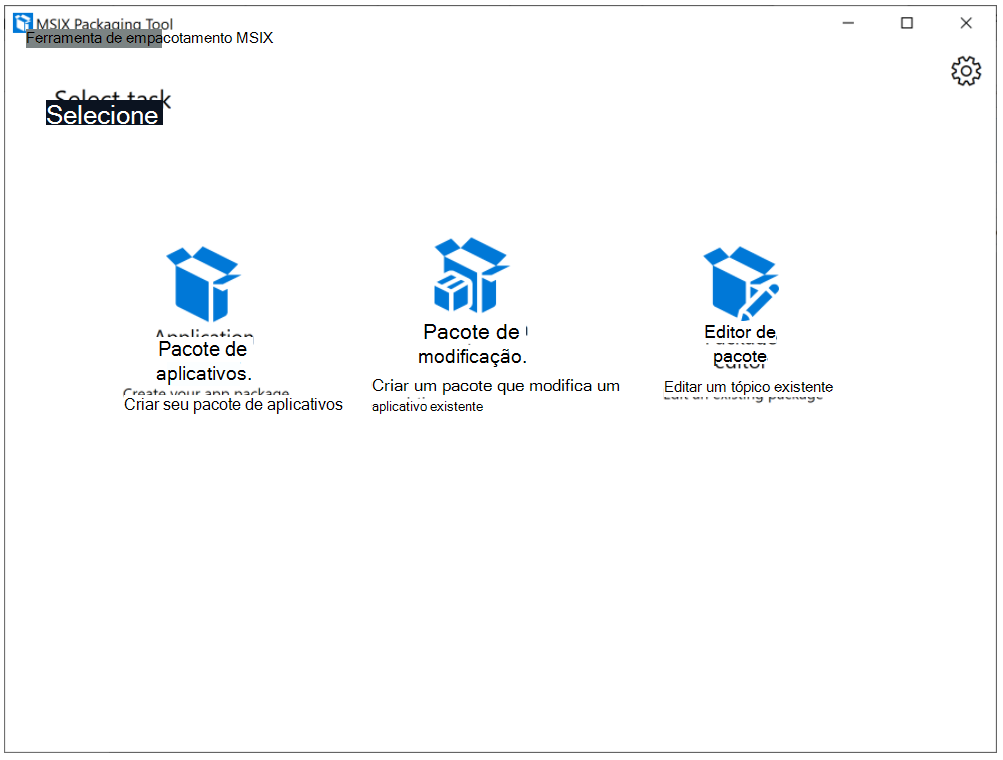
Observação
A anexação de aplicativo MSIX não oferece suporte a um pacote de modificação.
Na Ferramenta de Empacotamento do MSIX, use as seguintes etapas para recompactar um aplicativo para o MSIX:
A Ferramenta de Empacotamento MSIX prepara o computador. Nesta etapa, o driver do pacote MSIX é instalado e o Windows Update é desabilitado.
Escolha o instalador que você deseja empacotar. Esta etapa varia de acordo com os instaladores que você escolhe converter. A última parte desta etapa é assinar o pacote usando uma das seguintes opções:
- Assine com a Autenticação do Device Guard.
- Assine com um certificado (.pfx).
- Especifique um arquivo .cer. Esta opção não assina o pacote, mas corresponde ao assunto do certificado que será usado para assinatura.
Detalhe as informações do pacote. A Ferramenta de Empacotamento do MSIX tenta preencher automaticamente as informações sobre o aplicativo com base no instalador usado. Você pode personalizar a entrada com seus próprios valores, conforme necessário.
Execute a instalação. A ferramenta começa a monitorar a fase de instalação e capturar todas as opções de instalação. Se o instalador exigir uma reinicialização, você pode reiniciar o computador e continuar o processo de conversão.
Gerencie as tarefas que determinam a experiência do usuário na primeira vez que você executa a ferramenta.
Analise o relatório de serviços. Esta etapa é usada para instaladores que registram serviços nos computadores. Os serviços suportados estão listados na tabela Incluídos. Serviços que não são suportados aparecem na tabela Excluídos.
Crie um pacote. Esta é a fase final do processo, onde você fornece um local para salvar o pacote MSIX.
Você pode automatizar o processo de reembalagem dos aplicativos usando a interface da linha de comandos. Os exemplos a seguir definem como usar a Ferramenta de Empacotamento MSIX a partir da linha de comando:
MsixPackagingTool.exe create-package --template c:\users\documents\ConversionTemplate.xml -v
MSIXPackagingTool.exe create-package --template c:\users\documents\ConversionTemplate.xml --virtualMachinePassword pswd112893
Observação
Você pode localizar exemplos de scripts Windows PowerShell e Bash que demonstram como automatizar o processo de empacotamento, assinatura, gerenciamento e distribuição de pacotes MSIX na pasta scripts do MSIX Toolkit.